Bir broşür veya başka bir tasarım oluşturma sürecinin son dokunuşları, genel izlenim açısından belirleyici olabilir. Burada, yapılandırılmış bir yaklaşım ile broşürünüzün Photoshop'taki son düzenlemesini nasıl yapacağınızı göstereceğim. Buna renklerin, parlak noktaların ayarlanması ve kendi tasarım dilinizin işlenmesi dahildir. Bu heyecan verici finale dalalım.
En önemli bulgular
- Artefaktlardan kaçınmak ve son sonucu net bir şekilde görmek için Photoshop'ta %100 görünümü kullanın.
- Renk varyasyonları eklemek daha canlı tasarımlar sağlar.
- Dodge and Burn tekniği, ışıkları ve gölgeleri en iyi şekilde işlemek için yardımcı olabilir.
- Yüksek geçiş filtreleri ve gren filtreleri gibi efektlerin kullanımı tasarımınıza son dokunuşu verir.
Adım Adım Kılavuz
Çekici bir broşür oluşturmak için sadece aşağıdaki adımları izleyin:
1. Görüntü boyutunun doğruluğunu kontrol et
Broşürü %100 görünümde kontrol ederek başlayın. Bu, görüntü detaylarını net bir şekilde görmenizi sağlar ve artefaktlar görüntüyü bozmaz. Görünümü %100'e ayarlamak için Ctrl + Alt + 0 tuşlarına basın ve tasarımınızı istenmeyen geçişler veya bozulmalar açısından kontrol edin.
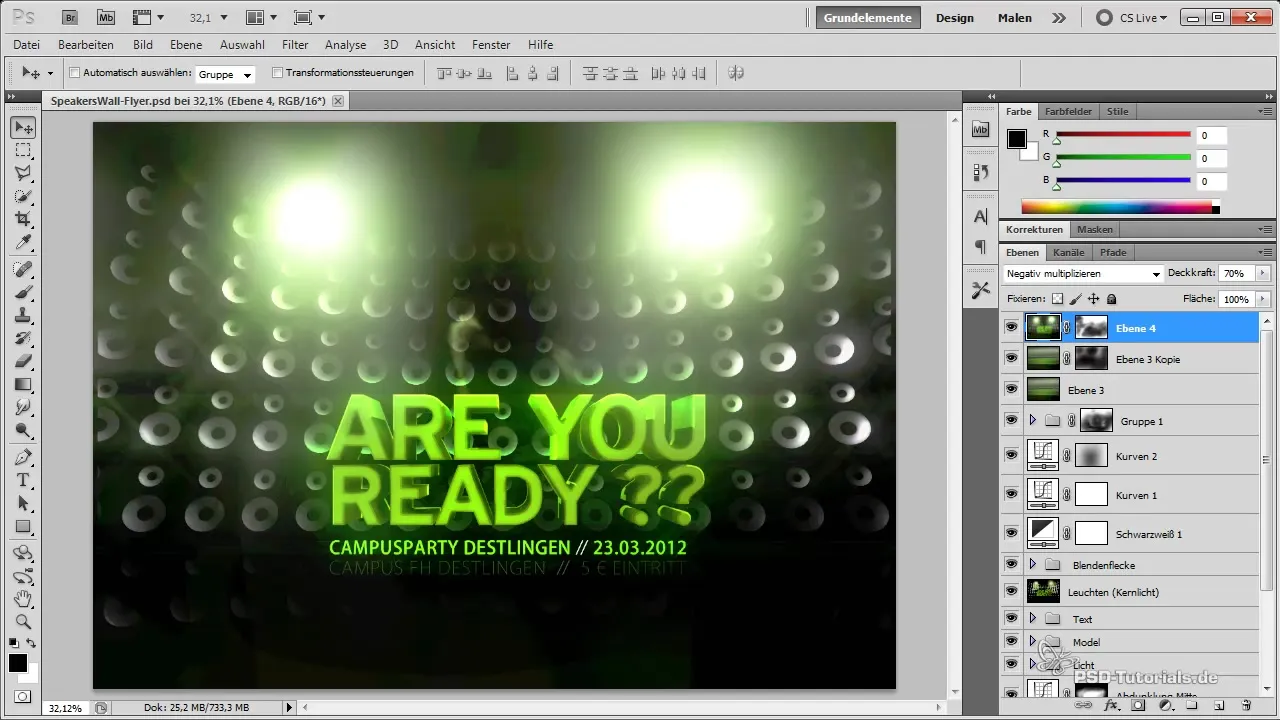
2. Parlak noktaları vurgula
Modelinizin vurgulanacak alanlarını güçlendirmek için grafik katmanının özelliklerine gidin ve bu alanların parlaklığını hafifçe artırın. Amaç, detayların görünür ama gizemli kalmasını sağlamaktır. Böylece ilginç bir görsel unsur yaratmış olursunuz.
3. Renk varyasyonları ekleyin
Yeni bir katman ekleyin ve büyük, yumuşak bir fırça kullanın. Canlı renkler seçin ve katmanı "Renk" moduna geçirin. Farklı alanlar üzerinde nazikçe boyayarak daha fazla renk varyasyonu elde edin ve görsel çekiciliği artırın.
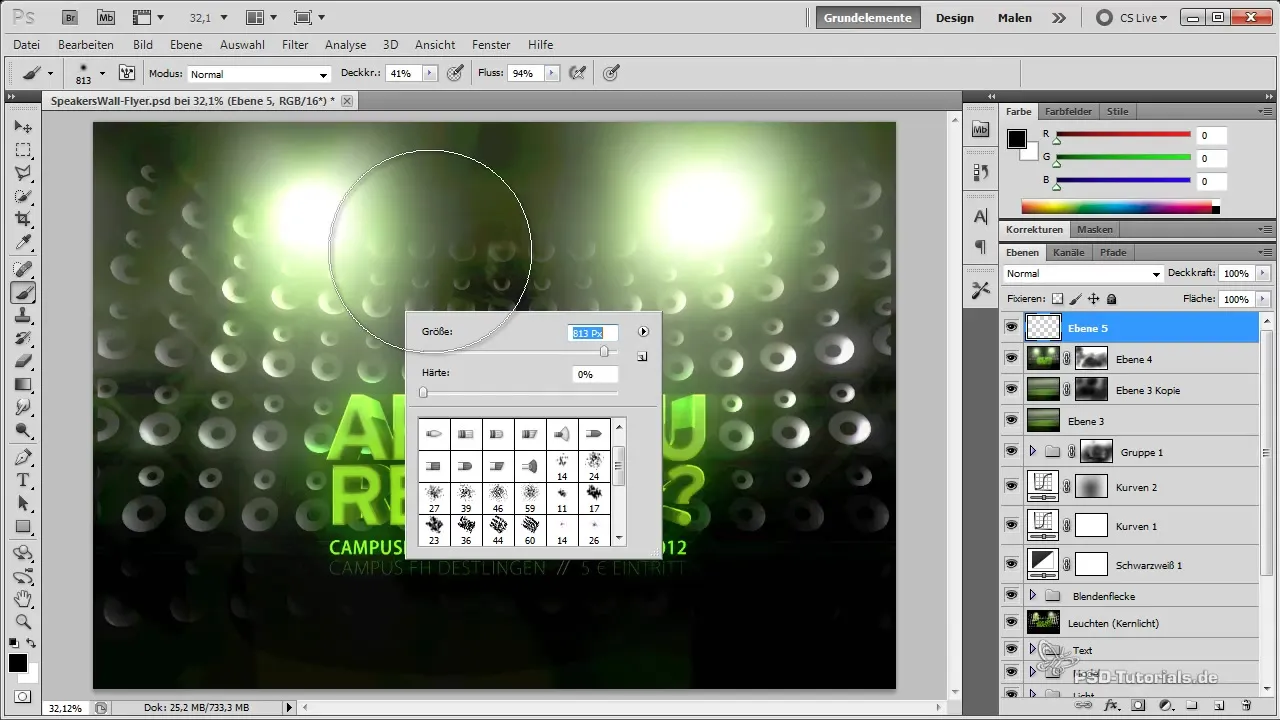
4. Eğri ayarlarını düzenleyin
Eğrilere giderek renk kanalları ile deneyler yapın. Açık alanlarda kırmızı tonunu vurgularken gölgelerde yeşil tonu azaltmayı deneyin. Bu ince ayarlar tasarımınızı önemli ölçüde geliştirebilir ve daha fazla derinlik katabilir.
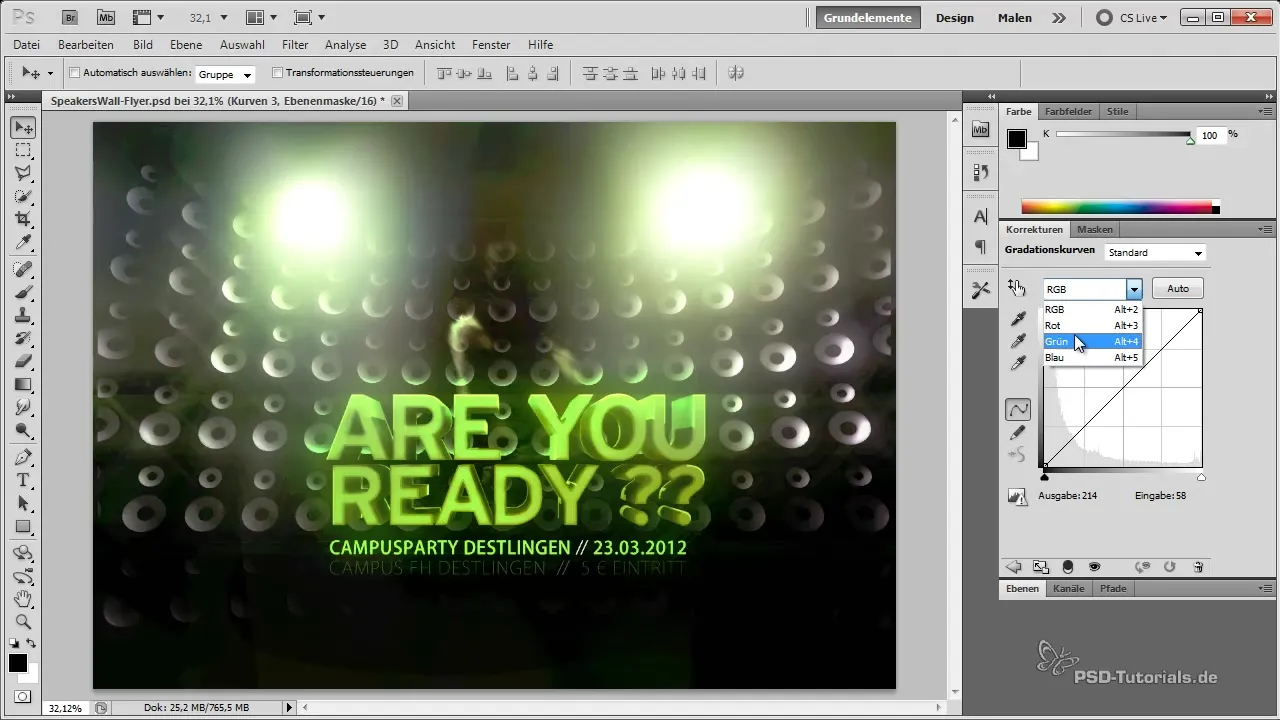
5. Kendi el yazınızı ekleyin
Broşürünüzün tasarımı kişisel stilinizi gösterir. Yaratıcı ifadenizi tam olarak ortaya koyma zamanıdır. Bu, font seçimi, metin düzeni ve görsel unsurları bir araya getirme şekli ile gerçekleştirilebilir.
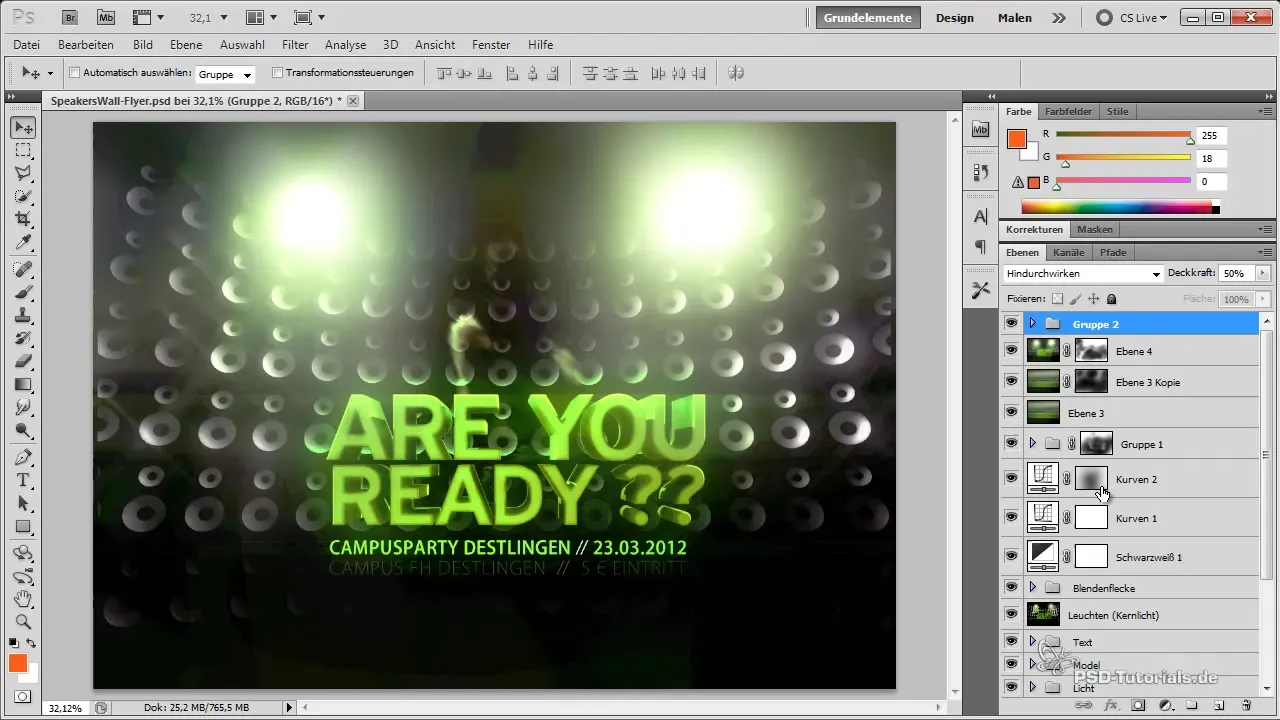
6. Filtre uygulayın
Öğeler arasında organik bir bağlantı oluşturmak için gürültü filtreleme tekniğini kullanabilirsiniz. Kenarları daha yumuşak görünmesi için gürültüyü azaltın. Daha sonra, genel izlenim için önemli olan daha keskin kenarlar oluşturmak için yüksek geçiş filtresini kullanabilirsiniz.
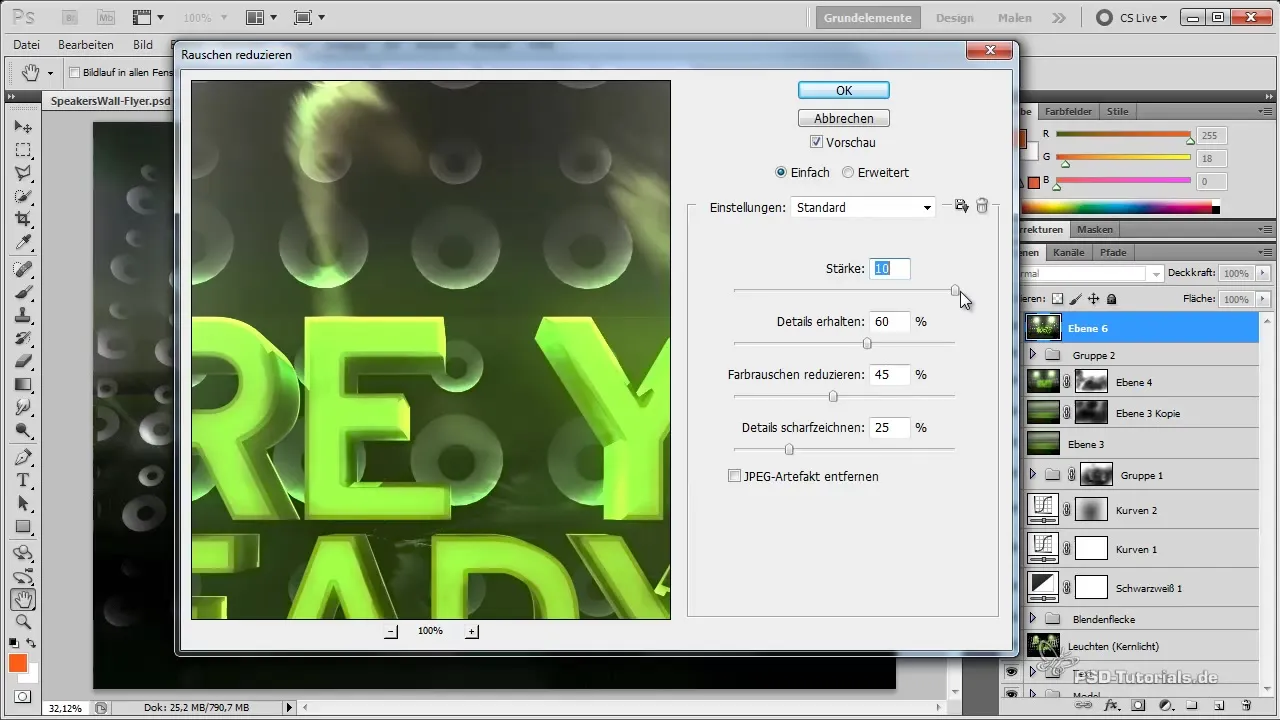
7. Dodge and Burn tekniğini kullanın
Belli bölgeleri aydınlatmak veya karartmak için yeni bir Dodge-and-Burn katmanı oluşturun. Bu teknik, genel kompozisyonda belirleyici olabilecek görsel vurgu oluşturmanıza yardımcı olur.
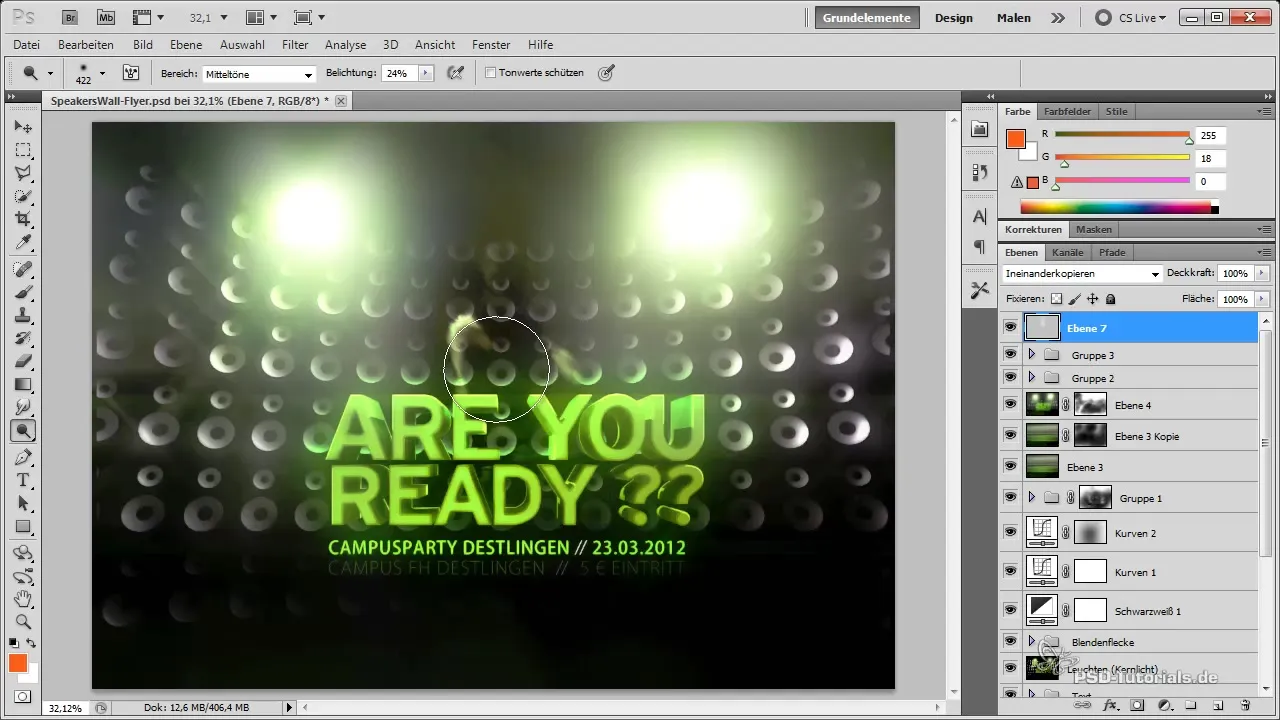
8. Kenarları ve parlaklığı ayarlayın
Tasarım unsurlarınızın kenarlarına keskin, parlak efektler eklemek için abartma aracı kullanın. Bu, önemli detaylara dikkat çekmeye yardımcı olur ve tasarımınıza daha fazla canlılık katabilir.
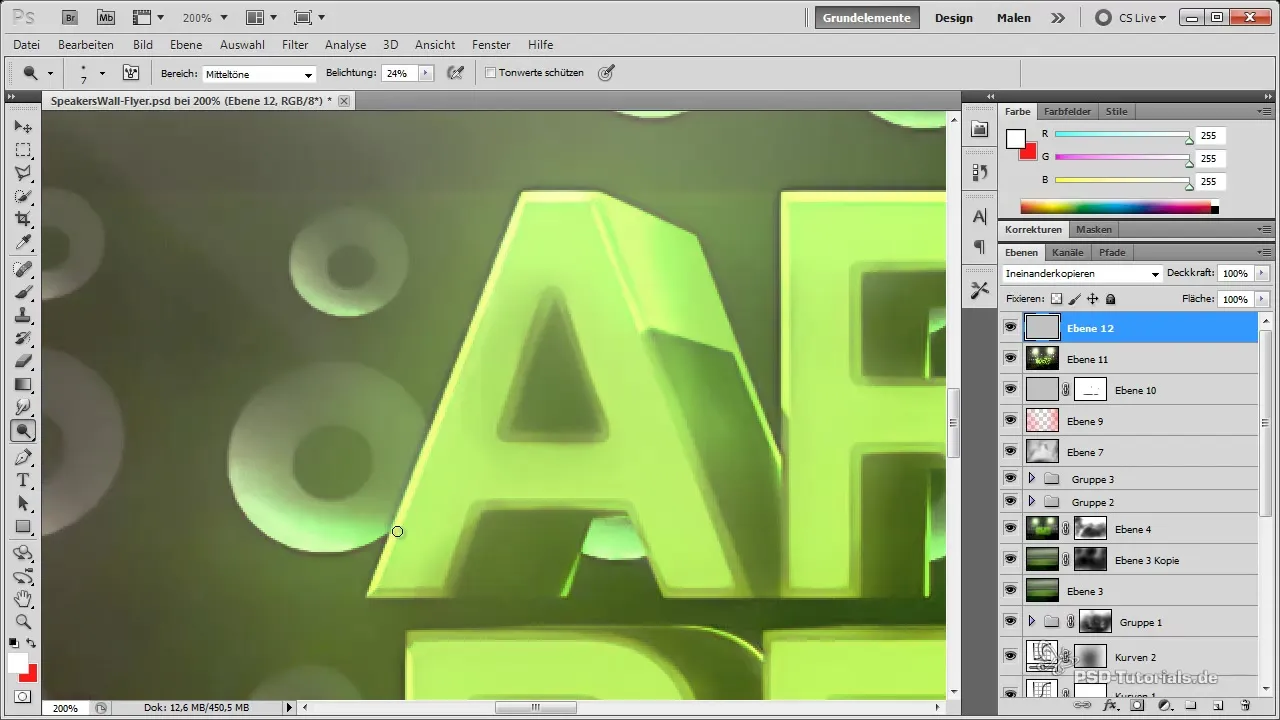
9. Son dokunuş ve nihai ayarlar
Broşürünüze son dokunuşu, tüm unsurları bir araya getirerek ve oranların ve renklerin uyumlu göründüğünden emin olarak yapın. Genel görüntüyü gözden geçirin ve gerekirse son ayarları yapın.
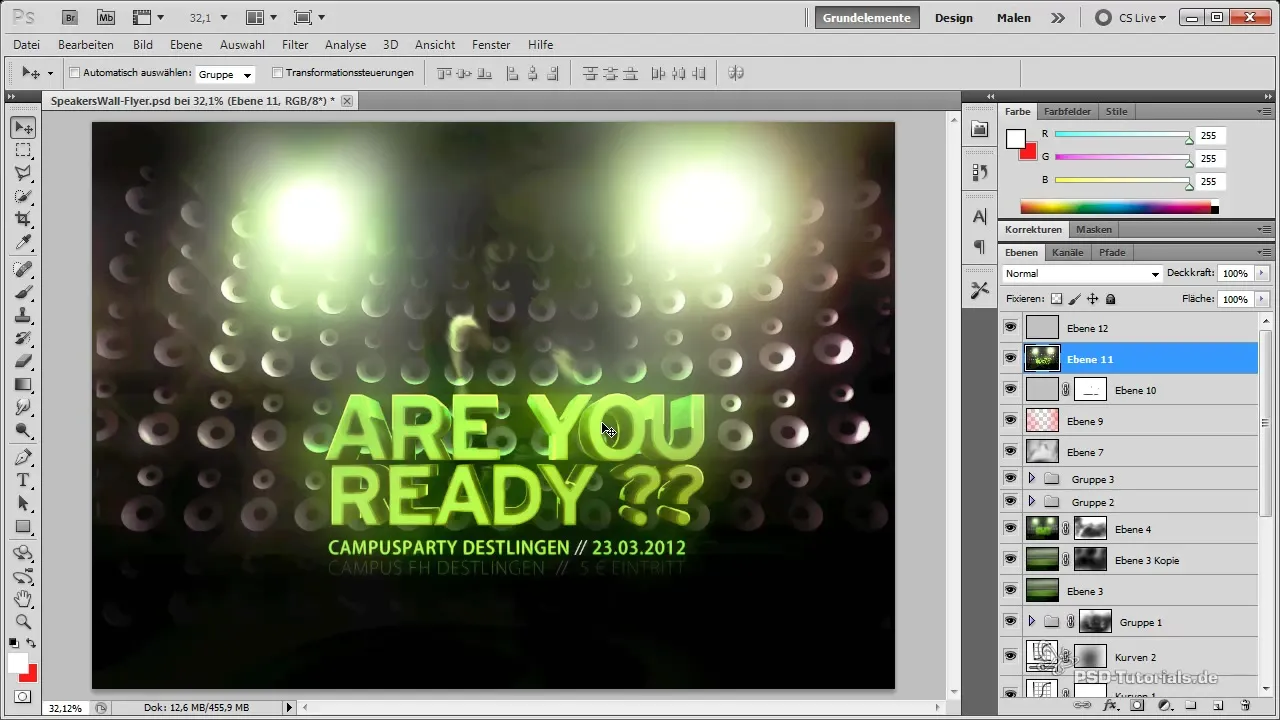
Özet - Photoshop ile çekici bir broşür nasıl tasarlanır
Bu kılavuz boyunca bir broşür tasarlamak için çeşitli teknikleri öğrendiniz. Renk varyasyonları, düzeltmeler ve detayların vurgulanmasının ne kadar önemli olduğunu görebildiniz. Bu araçlarla, hem kişisel hem de profesyonel bir izlenim bırakan çarpıcı bir tasarım oluşturma yeteneğine sahip olacaksınız.
Sıkça Sorulan Sorular
Brosürümün baskıda iyi görünmesini nasıl sağlayabilirim?Photoshop'ta %100 görünümü kullanarak renkleri ve içerikleri kontrol edin ve olası artefaktları kontrol edin.
Hangi renkleri kullanmalıyım?Temanızla uyumlu çeşitli renklerle deneyler yapın ve uyumlu bir renk paleti seçmeye dikkat edin.
Tasarımın incelikleri ne kadar önemlidir?İncelikler, genel görüntüyü tamamlar ve tasarıma daha fazla derinlik ve profesyonellik kazandırdığı için çok önemlidir.
Tasarımlarımı dijital ortamda da kullanabilir miyim?Evet, burada açıklanan birçok teknik hem dijital hem de basılı tasarımlar için uygundur.

